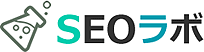Googleアナリティクスで目標設定する方法について
Googleアナリティクスの目標設定を活用し、申込や問い合わせ状況を解析しながら、コンバージョン最適化に役立てることが可能です。
今回は、Googleアナリティクスで目標設定する方法(コンバージョン設定)について中心に、初心者にもわかりやすくポイントをまとめて解説したいと思います。
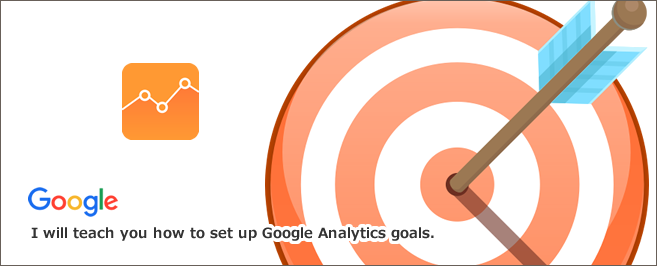
Googleアナリティクス目標設定方法(コンバージョン設定)
Googleアナリティクスコンバージョンタグは、専用のタグは無く、初めに設定するトラッキングコードのタグをサイト内に埋めておけば大丈夫です。
あとは、アナリティクス管理画面で、以下のよう目標(コンバージョン)設定することが可能です。
※この機能を使うには、Googleアナリティクスの登録が必要です。詳しくは「Googleアナリティクス導入の設定方法や使い方など徹底解説!」をご参照ください
①Googleアナリティクスにログイン後、上部メニューの「管理」から>目標をクリックします。
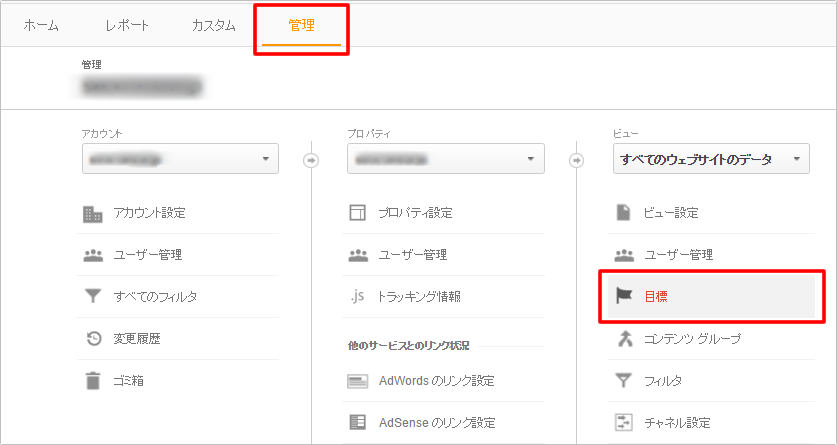
②「新しい目標」をクリックします。
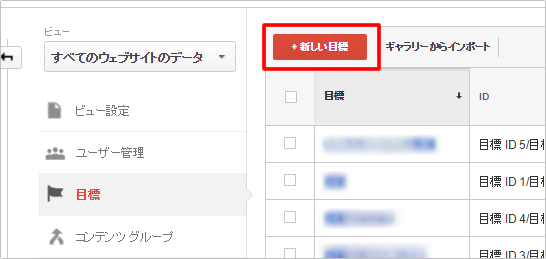
③「目標の説明」を設定します。
「名前」「目標スロットID」「タイプ」を入力・選択し、「続行」をクリックします。
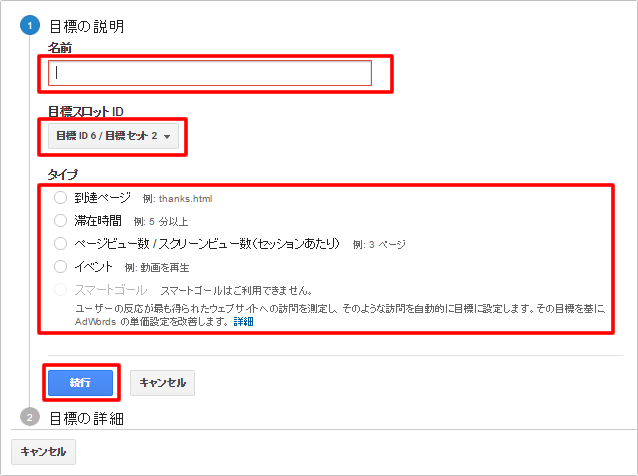
名前
・任意の目標の名前(コンバージョン名)を入力します。例:○○申込、○○問合 etc…
目標スロットID
・特に選択しなくで大丈夫です。初めに選択されてるデフォルトの目標IDで問題ありません。最大20個まで目標(コンバージョン)設定が可能です。
タイプ
・「到達ページ」「滞在時間」「ページビュー数 / スクリーンビュー数(セッションあたり)」「イベント」から目標のタイプを選択します。
それぞれのタイプに応じて、設定する指標が変わります。
④「目標の詳細」を設定し、「保存」をクリックすれば完了です。(今回は、タイプ「到達ページ」を選択した場合です。)
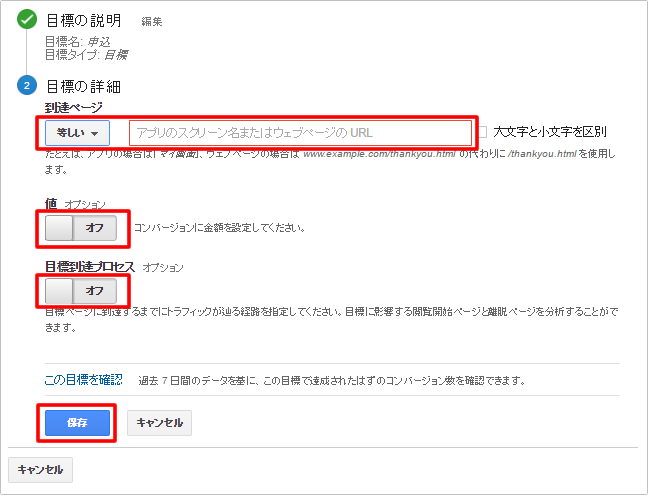
到達ページ
・申込完了ページのURLパスを入力します。パスのタイプは、「等しい」「先頭が一致」「正規表現」から選択可能です。
値
・必須ではありません。「オン」にし、商品の金額を入力しておくとわかりやすいです。
目標到達プロセス
・必須ではありません。「オン」にし、到達ページまでのURLパスを入力設定すれば、閲覧開始・離脱ページの分析ができます。
Googleアナリティクスで目標設定できない件
Googleアナリティクスで目標設定できない、目標設定してもコンバージョンに正しいデータが取得できない理由には、以下のようなケースがあるようです。
※参考:Analytics の目標設定ができない – Google 広告主コミュニティ
※参考:GA 目標設定してもコンバージョンに正しいデータが取得できない – Google 広告主コミュニティ
※参考:アナリティクスで目標がトラッキングされない – アナリティクス ヘルプ
権限がない
「ビューの編集権限」がないと、Googleアナリティクスで目標設定できません。
この場合は、担当者に頼んで、権限付与してもらう必要があります。
「Googleアナリティクスでユーザー/管理者を追加する方法」では、実際の権限付与設定についても解説してますので、ぜひご参考ください。
目標設定したページに問題がある
Googleアナリティクスログイン後、以下項目で目標設定したページのURLが表示されなければ、Googleアナリティクスで目標設定はできても、うまくコンバージョン計測できません。
・左メニューの「行動」>「サイトコンテンツ」>「すべてのページ」で目標設定したページ(URL)
・左メニューの「リアルタイム」
この場合は、以下のような点を確認し、改善しましょう。
・目標設定したページの表示
FTPソフトやWordpressなどのCMSで、目標設定ページがしっかりアップロード・更新され、表示されてるか確認しましょう。
・目標設定したページのトラッキングコード
目標設定したページのトラッキングコードの内容(スペルミス・トラッキングコードコードの有無等)に問題ないかなど確認してみましょう。
目標設定に問題がある
以下例のような不適切な内容を入力・選択し、Googleアナリティクスで目標設定しても、うまくコンバージョン計測できません。
・目標URLが正しく入力されていない
スペルミス・脱字・スペース混入などにより目標URLが正しく入力されてない
・マッチタイプの指定が適切でない
「前方一致」「完全一致」「正規表現一致」から選択できるマッチタイプが、目標設定URLに対し不適切である
・完全一致のURLの指定に誤りがある
スペルミス・脱字・スペース混入などによるURL指定の間違いで、完全一致になってない。
・正規表現の指定に誤りがある
スペルミス・脱字・スペース混入・使用不可な文字といった不適切な指定で、正規表現を入力してる
・フィルタで書き換え後URLを使用してない
Googleアナリティクスのフィルタ適用後のURL(書き換え後URL)を、目標URLに指定してない。
フィルタ適用前(書き換え前URL):/download/file.html
フィルタ適用後(書き換え後URL):/download/file
・PDFなどのダウンロードを目標ページにしている
ダウンロードを目標として直接トラッキングすることはできません。
イベントとしてダウンロードを目標定義することができます。
Googleアナリティクス目標設定の正規表現について
Googleアナリティクス目標設定に利用できる正規表現は、以下のような文字の種類に分かれます。
※参考:正規表現について – アナリティクス ヘルプ
・ワイルドカード
・アンカー
・グループ化
・その他
これらの正規表現は、「パイプ(|)とかっこ」「角かっことダッシュ」「疑問符(?)、プラス記号(+)、アスタリスク(*)」「ドット(.)とバックスラッシュ(\)」「キャレット(^)」「ドル記号($)」といった文字で構成されます。
正規表現をテストする場合は、Googleアナリティクスのアドバンス機能を利用しましょう。
アドバンス機能は、Googleアナリティクスにログイン後、左メニューの「行動」>「サイトコンテンツ」>「すべてのページ」の表の上に表示されます。
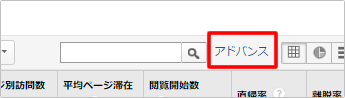
Googleアナリティクスのイベント目標設定方法
Googleアナリティクスのイベント目標設定方法は、以下のようになります。
①まず、イベントトラッキングを設定します。
「Googleアナリティクスイベントトラッキングの設定方法(反映)」で、解説してますのでぜひご参考ください。
②Googleアナリティクスにログイン後、左メニュー下の「管理」をクリックします。
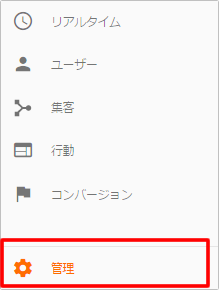
③一番右枠ビューの「目標」をクリックします。(ここでは対象のアカウント、プロパティ、ビューを選択しておきます。)
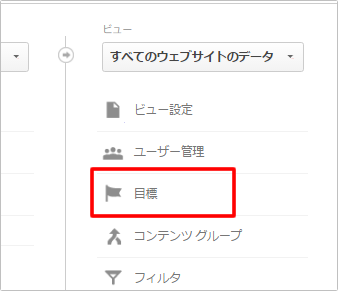
④「新しい目標」ボタンをクリックします。
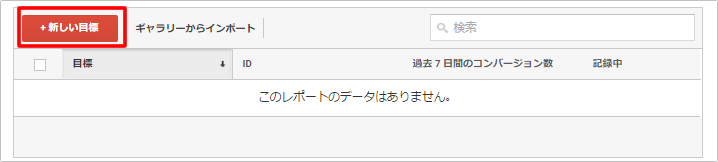
④目標設定で、「カスタム」を選択し、「続行」ボタンをクリックします。
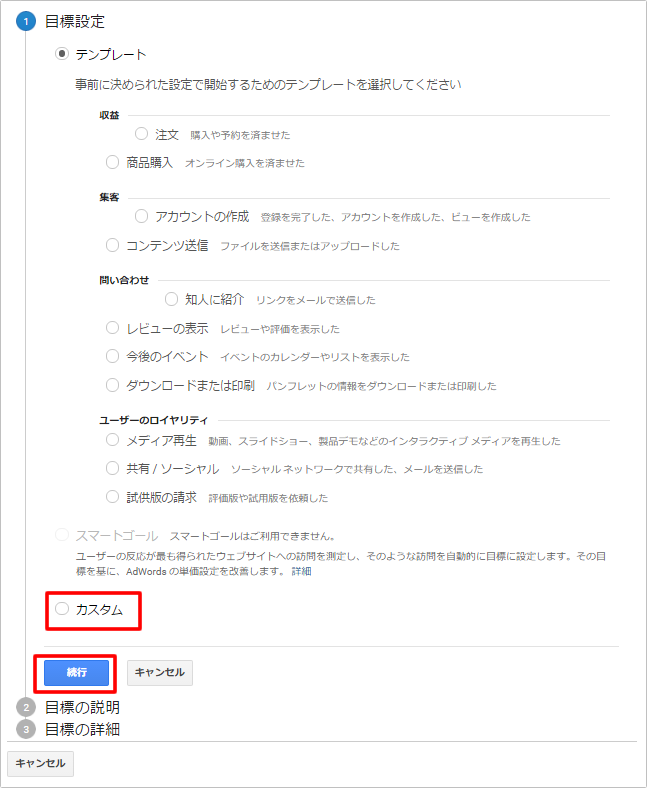
⑤目標の説明で、「名前」を入力、「目標スロットID」を選択、タイプで「イベント」を選択し、「続行」ボタンをクリックします。
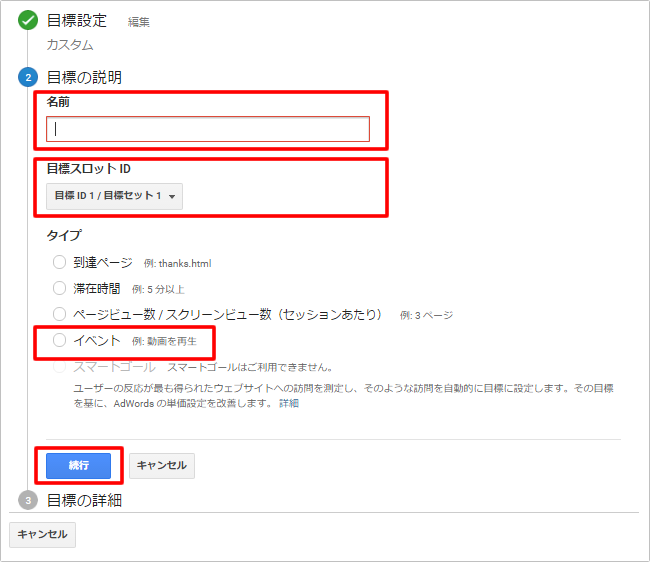
⑥目標の詳細でイベント条件「カテゴリ」「アクション」「ラベル」「値」のうち少なくとも1つを設定し、「保存」ボタンをクリックすれば、イベント目標設定が完了です。
ここで設定するイベント条件「カテゴリ」「アクション」「ラベル」は、「Googleアナリティクスイベント要素「カテゴリ」について」「Googleアナリティクスイベント要素「アクション」について」「Googleアナリティクスイベント要素「ラベル」について」を参考に入力してみましょう。
また、うまくコンバージョン計測できない場合(イベント条件の値を全部入れてる場合など)は、カテゴリだけなどイベント条件を1つだけにすることで、うまくコンバージョン計測できるようです。
※参考:解決済み: アナリティクスのイベント目標設定について – Google 広告主コミュニティ
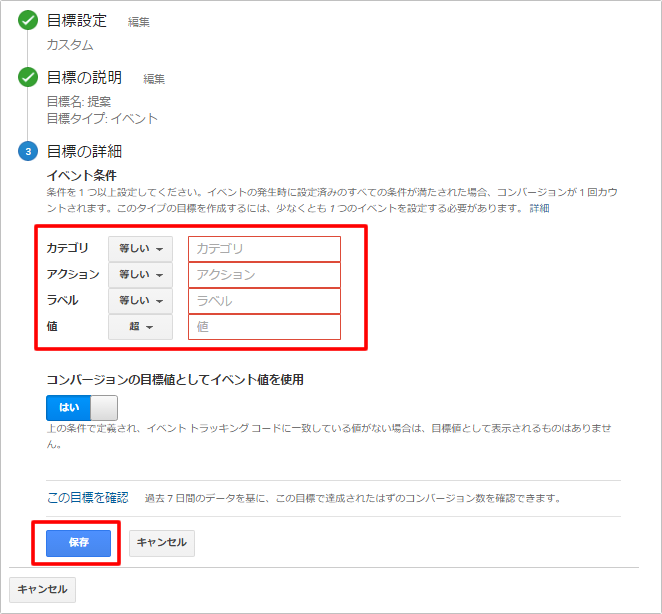
Googleアナリティクス目標設定の削除方法
Googleアナリティクス目標設定の削除は、できません。
※参考:目標を作成、編集、共有する – アナリティクス ヘルプ「記録ステータス」
目標を削除することはできませんが、目標が適切でなくなり使用しなくなった場合は、削除する代わりに記録ステータスをオフにしましょう。
まとめ
Googleアナリティクスで目標設定し、コンバージョン数/コンバージョン率測定・改善に役立てましょう。
申込・問い合わせ等のコンバージョン最適化だけでなく、SEO対策でサイト価値を上げ集客しながら、サイト運営することが大切です。
SEO対策しても検索順位が上がらない…なぜ?

SEO対策しても検索順位が上がらない…なぜ?
検索順位が上がらない理由は、SEO対策の質が低いからです。
例えば、ユーザーの検索意図を無視したり、関連性の低いコンテンツを増やす、内部リンクの最適化など疎かにします。
この場合、SEO対策の質が下がります。
そうなれば、ページやサイト自体の品質が上がらないので、Googleに評価されづらくなります。
結果、検索順位が上がらないというわけです。
こうした悪い状況を回避する為に、サイトの欠点を調査して上位化に必要な対策をご案内します(無料)。